"Devo trasferire un file dalla cartella download del mio iPhone al mio PC Windows 11. Come posso fare? Posso accedere ai download dell'iPhone su Windows 11?"
Accedere ai file dell'iPhone su un PC può sembrare complicato a causa delle differenze tra i sistemi operativi iOS e Windows. Tuttavia, con gli strumenti e i metodi giusti, questa operazione diventa rapida e semplice. Che tu voglia trasferire i file del tuo iPhone, eseguire il backup di vari dati iOS o gestire i tuoi documenti, questa guida illustra cinque metodi affidabili per accedere ai file dell'iPhone sul tuo PC.
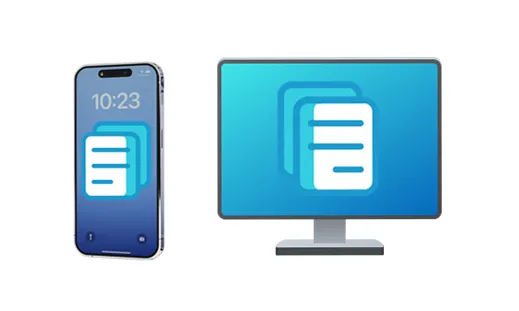
- Parte 1: Come accedere ai file dell'iPhone sul PC tramite iReaShare iPhone Manager
- Parte 2: Come accedere ai file dell'iPhone sul PC tramite Phone Link
- Parte 3: Come accedere ai file su iPhone dal PC tramite iCloud
- Parte 4: Come visualizzare i file dell'iPhone sul PC tramite dispositivi Apple
- Parte 5: Come accedere ai file dall'iPhone al computer tramite Esplora file
- Parte 6: Domande frequenti sulla navigazione dei file iPhone su PC Windows
Parte 1: Come accedere ai file dell'iPhone sul PC tramite iReaShare iPhone Manager
Per chi cerca una soluzione completa e intuitiva, iReaShare iPhone Manager offre funzionalità avanzate per l'accesso e la gestione dei file del proprio iPhone. Con esso, è possibile visualizzare direttamente i diversi dati del proprio iPhone, inclusi documenti, foto, file audio, video, contatti, SMS e altro ancora. Offre maggiore flessibilità rispetto alle opzioni native di Apple, consentendo di visualizzare in anteprima e trasferire selettivamente vari tipi di file.
Caratteristiche principali di iReaShare iPhone Manager:
* Visualizza i file dell'iPhone su un PC o Mac, inclusi contatti, messaggi di testo, file multimediali, ecc.
* Consente di selezionare e trasferire i file da un iPhone a un PC tramite USB.
* Salva i file del tuo iPhone sul tuo PC senza modificarne il formato originale.
* Salva i contatti, il calendario e gli SMS del tuo iPhone in formati accessibili come XML, CSV, VCF, ecc.
* Consente di importare file da un computer a un dispositivo iOS , tra cui calendario, contatti, e-book e altro ancora.
* Supporto da iOS 5.0 a iOS 26 e dalla maggior parte dei dispositivi mobili iOS come iPhone 17 Pro Max/17 Pro/17/Air/16/15/14/13/12/11/X, iPad Pro, iPad Air, iPad mini, iPod touch, ecc.
Scarica iReaShare iPhone Manager.
Scarica per Win Scarica per Mac
Accedi ai file dell'iPhone su un PC con questo software iPhone Manager:
Passaggio 1: installa iReaShare iPhone Manager sul tuo computer dopo averlo scaricato. Quindi aprilo sul desktop e collega il tuo iPhone al PC tramite USB.
Passaggio 2: sblocca il tuo iPhone e clicca su " Autorizza " se richiesto. Il software riconoscerà rapidamente il tuo dispositivo iOS.

Passaggio 3: scegli un tipo di file dal pannello di sinistra, quindi sfoglia i file dell'iPhone sul PC. Se necessario, puoi esportare i file sul computer.

Guarda la guida video per trasferire dati da un iPhone a un PC:
Parte 2: Come accedere ai file dell'iPhone sul PC tramite Phone Link
L'applicazione Phone Link di Microsoft (in precedenza "Il tuo telefono") è un modo pratico per integrare il tuo iPhone con il tuo PC Windows, offrendo un rapido accesso a foto, contatti, messaggi e altri file. Sebbene non fornisca un accesso completo al file system, è eccellente per la condivisione multimediale quotidiana.
Esplora i file dell'iPhone su un PC Windows 10 o 11 tramite Phone Link:
Passaggio 1: assicurati di aver installato l'app Phone Link sul tuo PC Windows (solitamente è preinstallata su Windows 10 e 11). In alternativa, puoi aprirla cliccando su " Cerca " e digitandone il nome per individuarla sul tuo PC.
Passaggio 2: avvia Phone Link e seleziona " iPhone " come tipo di dispositivo. Un codice QR apparirà sullo schermo del tuo PC. Apri l'app Fotocamera sul tuo iPhone e scansiona il codice QR per associare i tuoi dispositivi.
Passaggio 3: segui le istruzioni visualizzate sullo schermo sia sull'iPhone che sul PC per concedere le autorizzazioni necessarie per accedere a foto e messaggi.
Passaggio 4: Una volta effettuato l'abbinamento, puoi visualizzare le foto e i messaggi recenti direttamente dall'app Phone Link sul tuo PC. Puoi trascinare e rilasciare le foto sul desktop o fare clic con il pulsante destro del mouse per salvarle.

Parte 3: Come accedere ai file su iPhone dal PC tramite iCloud
iCloud offre un modo semplice e wireless per accedere ai file del tuo iPhone da un PC. Una volta abilitato, i tuoi file, come foto, video, documenti e note, si sincronizzano automaticamente sul cloud e sono accessibili da qualsiasi browser web o tramite l'app iCloud per Windows.
Visualizza i file dell'iPhone su un PC con l'app iCloud:
Passaggio 1: sul tuo iPhone, vai su Impostazioni > " [Il tuo nome] " > " iCloud ". Assicurati che le app a cui desideri accedere ai dati (ad esempio Foto, iCloud Drive, Pages, Numbers, Keynote) abbiano la sincronizzazione iCloud abilitata.
Passaggio 2: sul tuo PC, scarica e installa iCloud per Windows dal Microsoft Store. Quindi avvia iCloud per Windows e accedi con il tuo ID Apple.
Passaggio 3: scegli i servizi iCloud che desideri sincronizzare con il tuo PC (ad esempio, iCloud Drive, Foto, Segnalibri).
Passaggio 4: i file di iCloud appariranno in Esplora file nelle cartelle " iCloud Drive " o " iCloud Photos ", consentendoti di visualizzare, scaricare e caricare file.

Parte 4: Come visualizzare i file dell'iPhone sul PC tramite dispositivi Apple
L'app Dispositivi Apple (o iTunes per le versioni precedenti di Windows) è il software ufficiale di Apple per la gestione del tuo iPhone su PC. Viene utilizzata principalmente per backup, ripristini e sincronizzazione di contenuti multimediali, ma consente anche l'accesso a foto e video.
Accedi ai file dell'iPhone su un PC con l'app Dispositivi Apple:
Passaggio 1: scarica e installa l'app Dispositivi Apple dal Microsoft Store. Quindi, collega il tuo iPhone al PC tramite un cavo USB. Apri l'app Dispositivi Apple.
Passaggio 2: sul tuo iPhone, tocca " Autorizza questo computer " quando richiesto. Dopo la connessione, nell'app Dispositivi Apple, il tuo iPhone verrà riconosciuto.
Passaggio 3: Fai clic su " File " e scegli un'app. Quindi trascina i file dall'elenco sul tuo PC. Una volta fatto, potrai accedere ai file sul tuo computer.
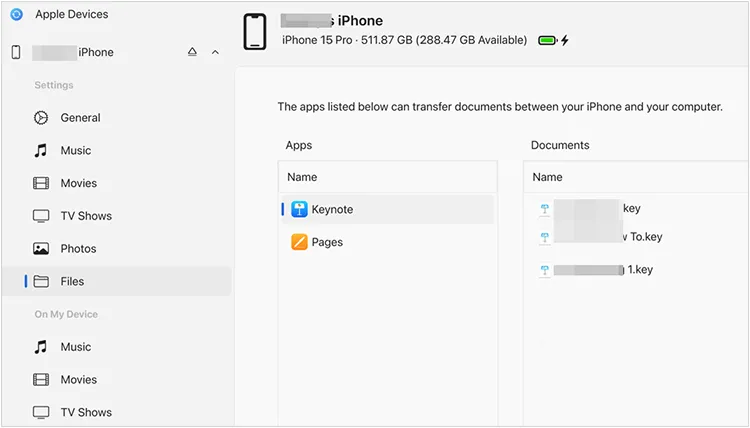
Parte 5: Come accedere ai file dall'iPhone al computer tramite Esplora file
Questo è il metodo più semplice per accedere direttamente alle foto e ai video del tuo iPhone, senza alcun software aggiuntivo (oltre a quelli già presenti in Windows). Una volta connesso, il tuo iPhone appare come una fotocamera digitale, consentendoti di esplorare le sue cartelle multimediali.
Leggi i file dell'iPhone su un PC Windows 10 con Esplora file:
Passaggio 1: collega l'iPhone al PC tramite un cavo USB. Sblocca e autorizza: sblocca l'iPhone e tocca " Autorizza " quando appare la richiesta " Autorizza questo computer ".
Passaggio 2: apri " Questo PC " sul tuo PC. In " Dispositivi e unità ", dovresti vedere il tuo iPhone elencato come dispositivo portatile (ad esempio, "Apple iPhone"). Fai doppio clic su di esso.
Passaggio 3: fai doppio clic su " Memoria interna " e apri la cartella " DCIM ". Al suo interno troverai delle sottocartelle contenenti foto e video, organizzati per data.
Passaggio 4: ora puoi visualizzare, copiare e incollare queste foto e questi video in qualsiasi cartella del tuo PC.

Parte 6: Domande frequenti sulla navigazione dei file iPhone su PC Windows
D1: Perché non riesco a vedere il mio iPhone in Esplora file?
Controlla questi:
- Assicurati che l'iPhone sia sbloccato.
- Tocca "Fidati" quando richiesto.
- Utilizzare un cavo USB funzionante (preferibilmente certificato Apple).
- Assicurati che sia installato Apple Mobile Device Support (fornito con iTunes).
D2: Posso accedere ai dati delle app o ai file di sistema?
No, a meno che l'iPhone non sia jailbroken. Apple mette le app in modalità sandbox, quindi i dati di sistema e delle app non sono accessibili tramite Esplora file di Windows.
D3: Posso trasferire file dal PC all'iPhone?
Sì, puoi trasferire file dal tuo PC al tuo iPhone con gli strumenti menzionati sopra, come:
- iReaShare iPhone Manager: trasferisci contatti, calendario, libri, segnalibri, ecc.
- Collegamento telefonico: trasferisci foto , video, documenti, ecc.
- iCloud Drive: trasferisci documenti, foto e altri file multimediali.
Conclusione
Accedere ai file dell'iPhone da un PC non è complicato. Se desideri uno strumento completo per accedere a più dati dell'iPhone e trasferirli sul PC senza problemi, puoi utilizzare iReaShare iPhone Manager . Supporta più funzionalità di trasferimento e gestione rispetto ad altri strumenti. Tuttavia, ogni metodo offre vantaggi unici a seconda delle tue esigenze. Scegline uno in base alle tue esigenze.
Scarica per Win Scarica per Mac
Articoli correlati
Come trasferire dati da iPhone a iPhone senza problemi
Backup dell'iPhone senza iTunes: 5 soluzioni di backup affidabili
Come trasferire facilmente i video dall'iPhone al laptop HP
Eseguire facilmente il backup dei messaggi su iCloud su iPhone nel 2025 (nuova guida)





























































